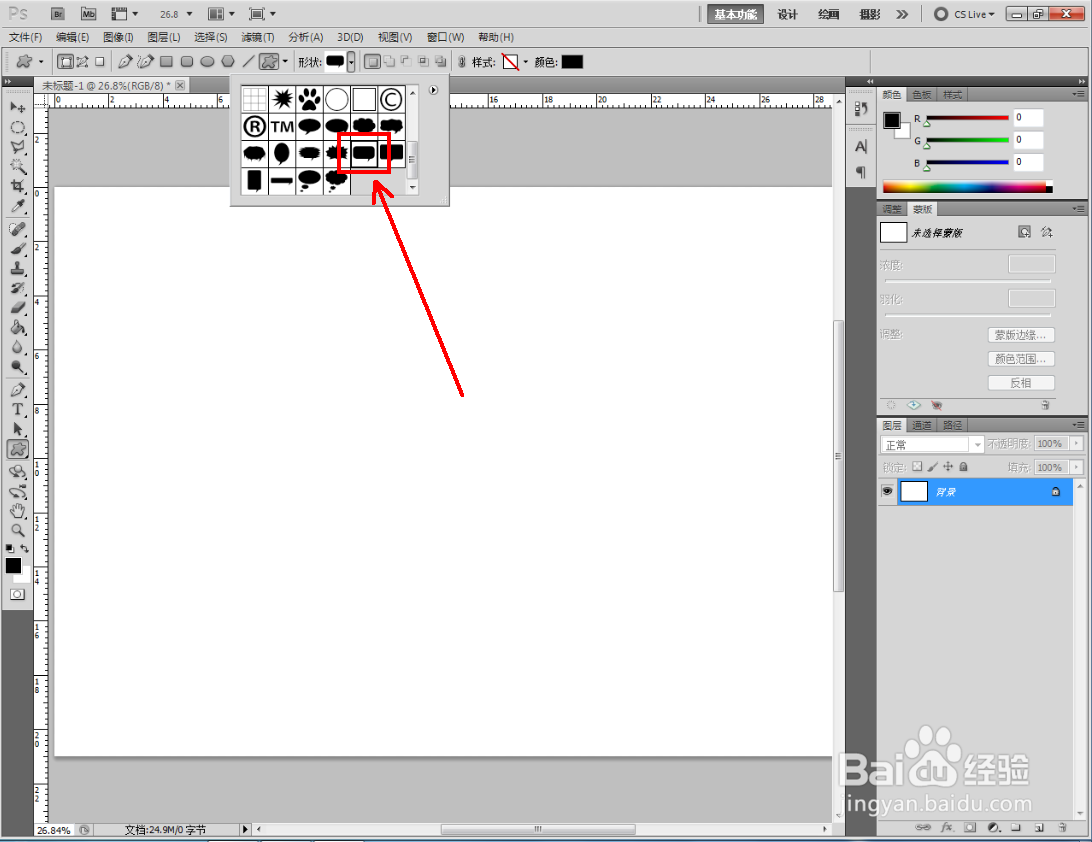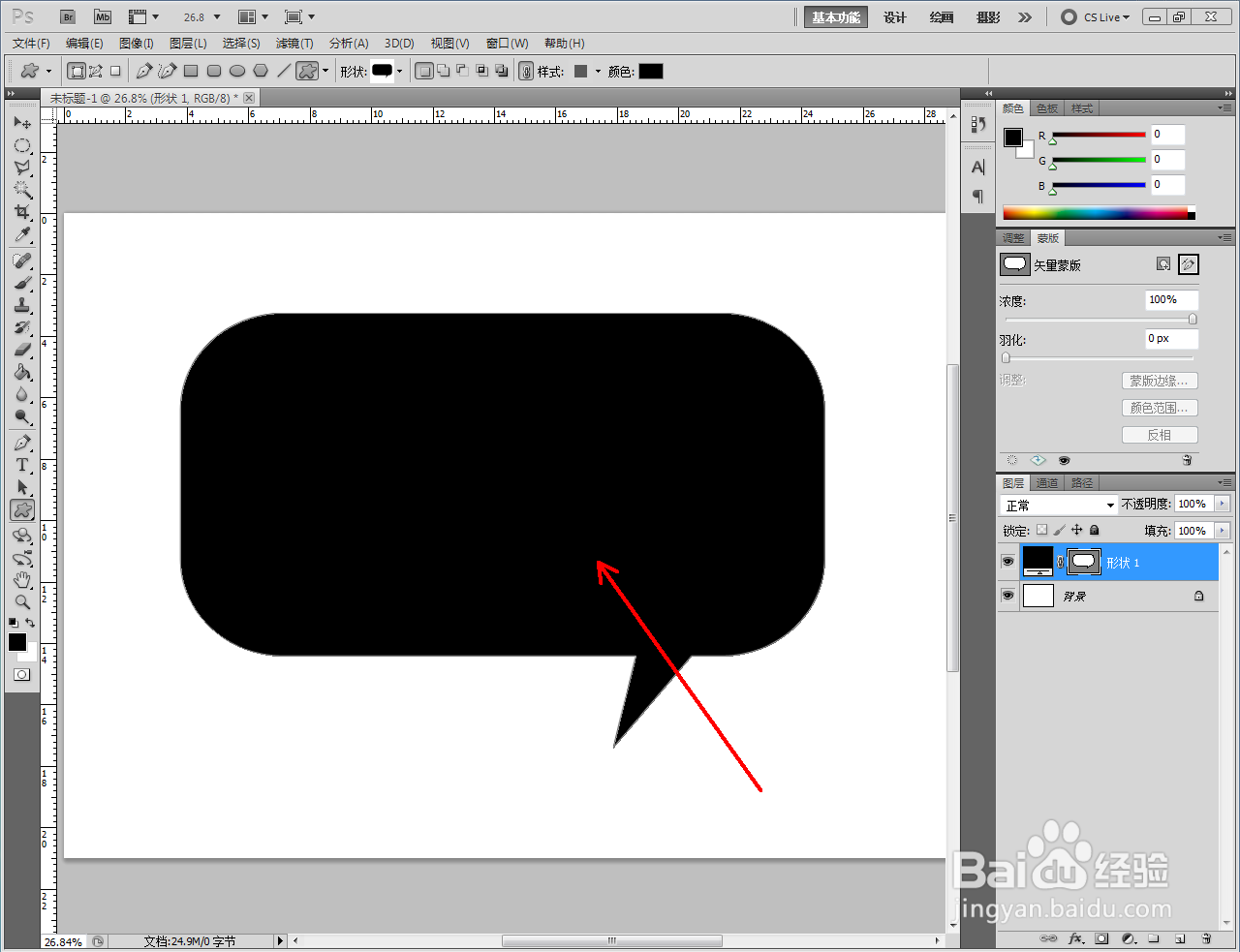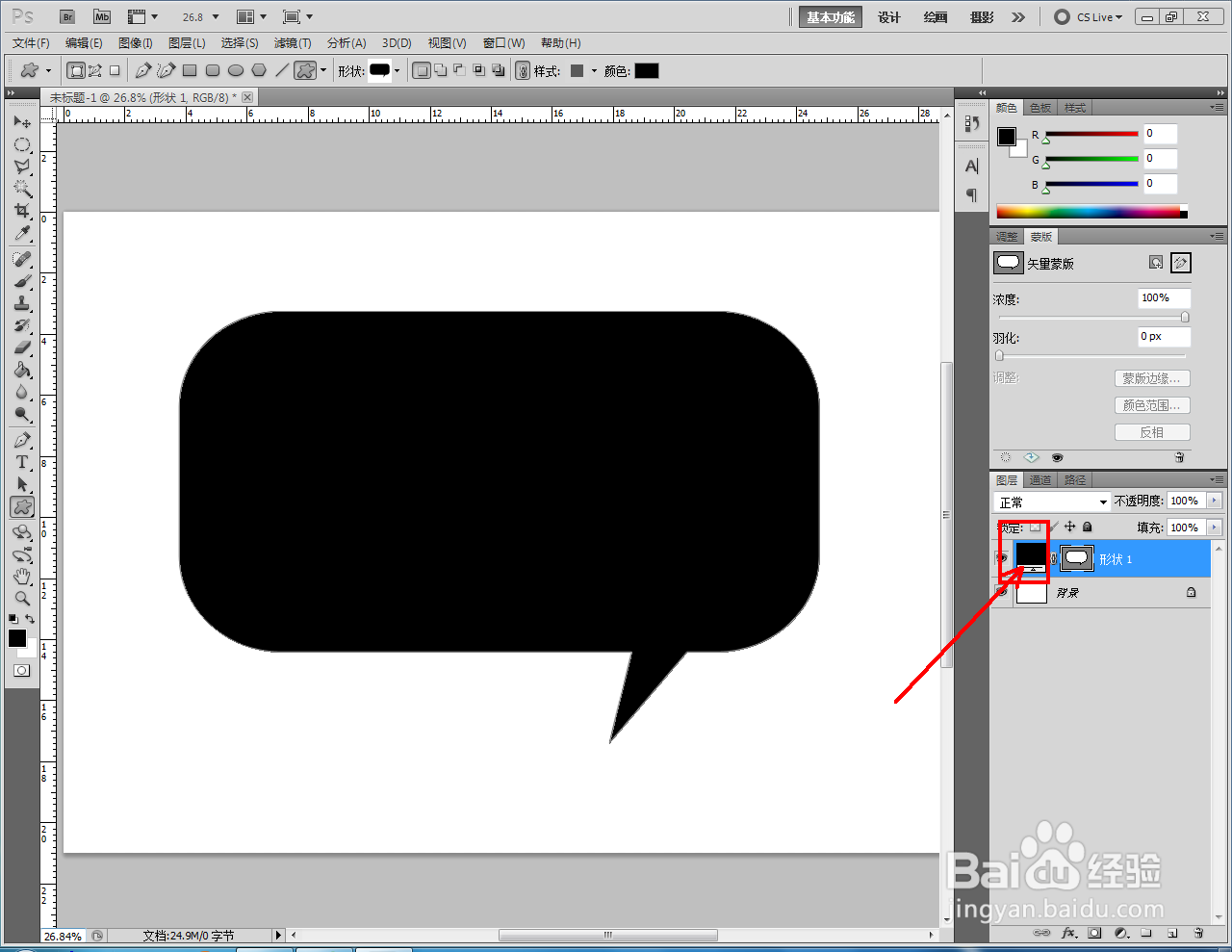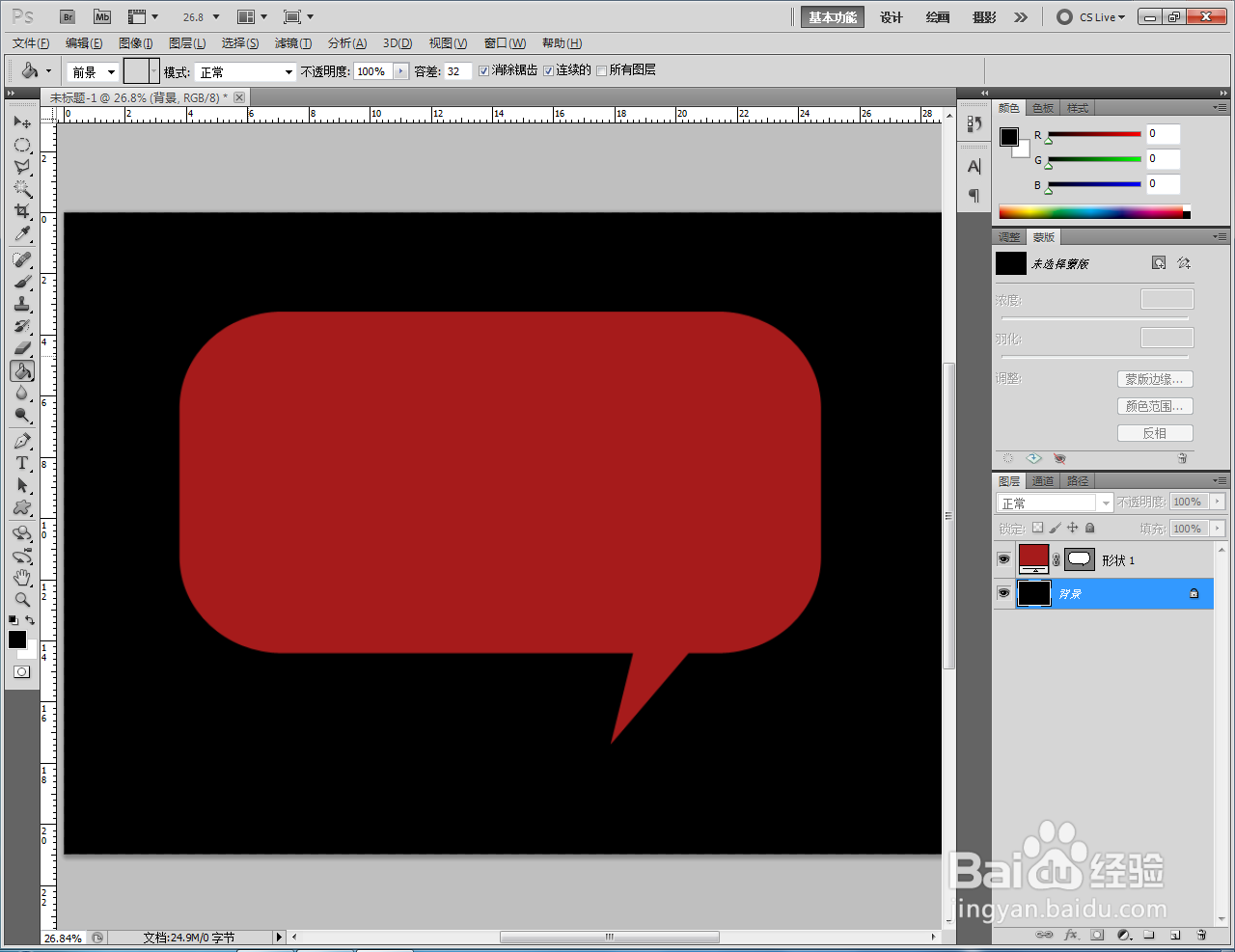1、打开photoshop CS5软件,新建一个ps文档;
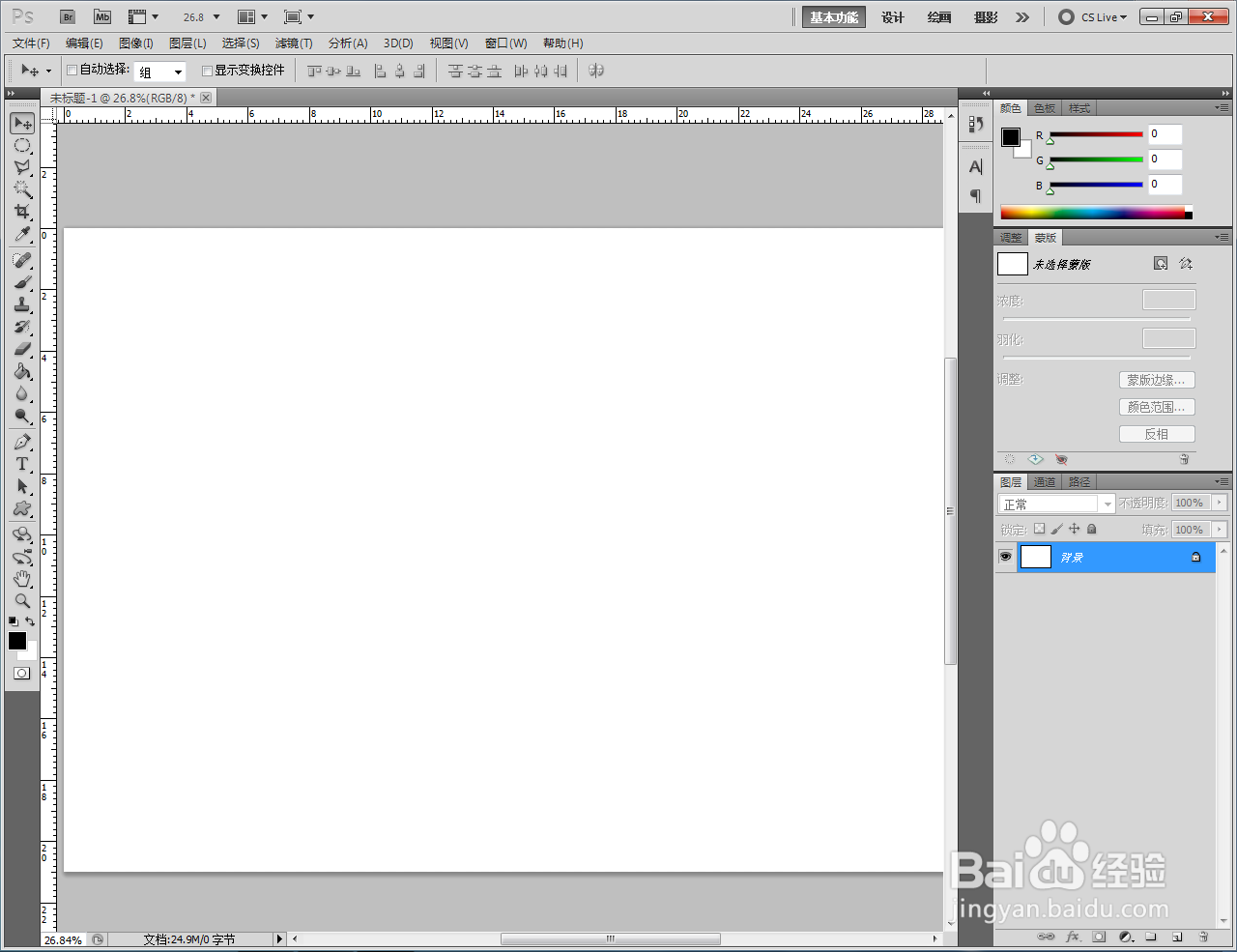
2、点击【自定义形状工具】,点击【设置待创建的形状】,弹出形状选项栏;
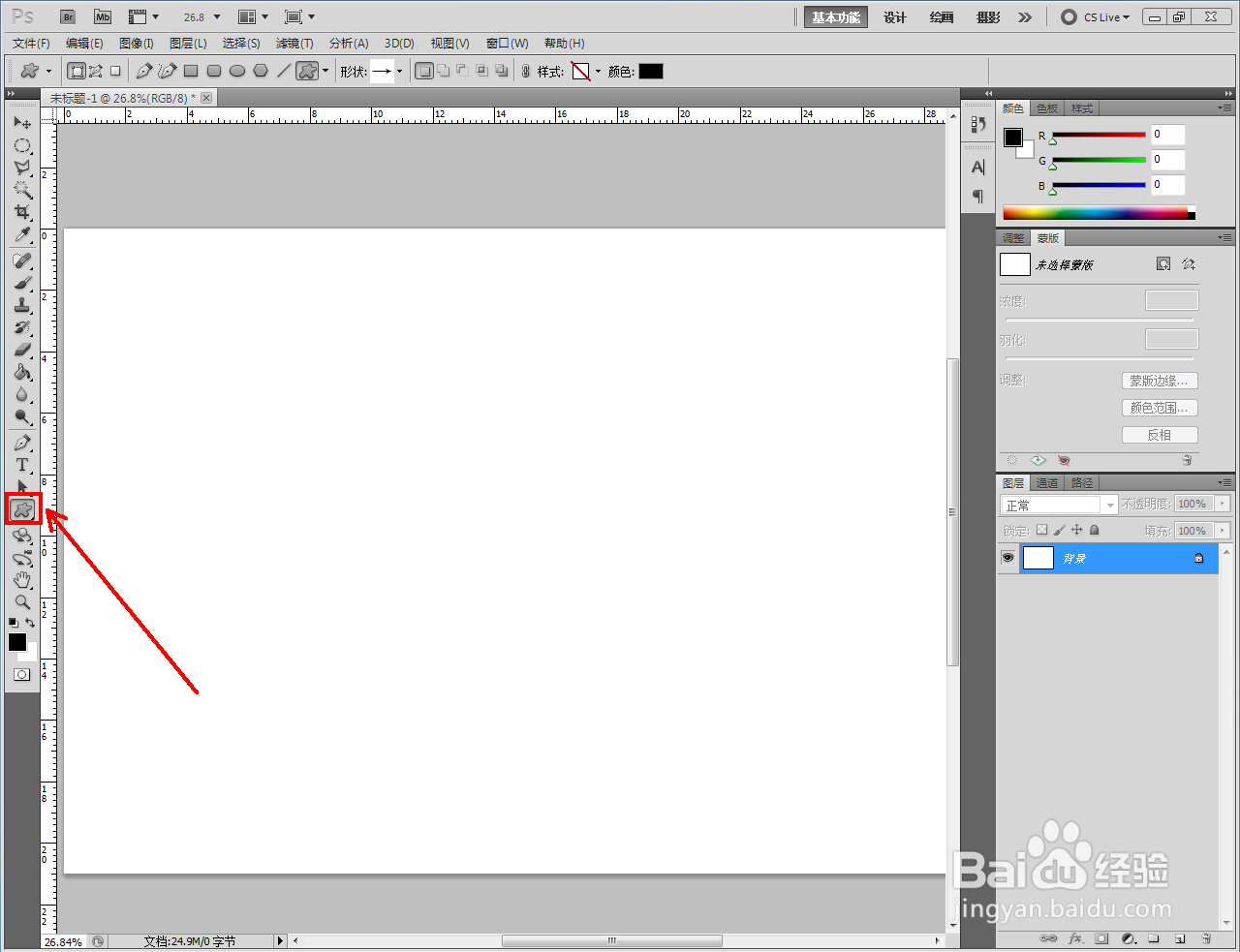
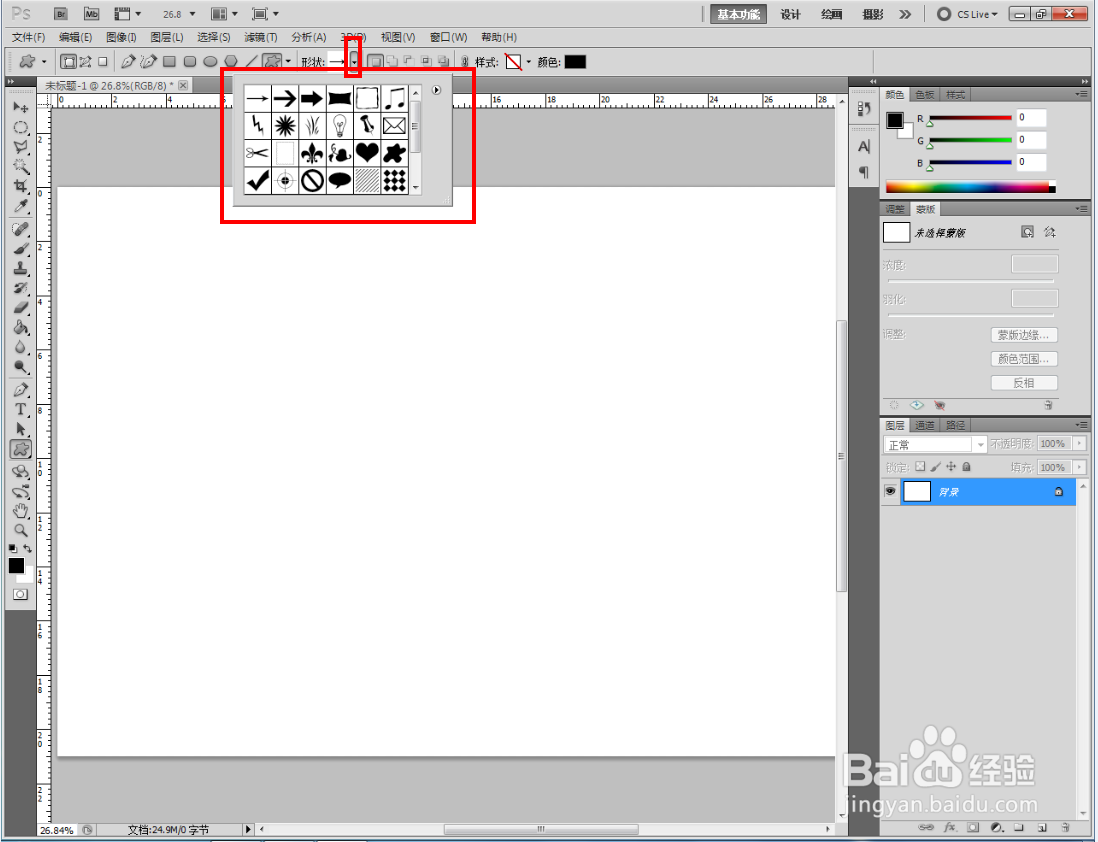
3、点击图示小三角-【台词框】,追加台词框图案到选择形状选项栏中;

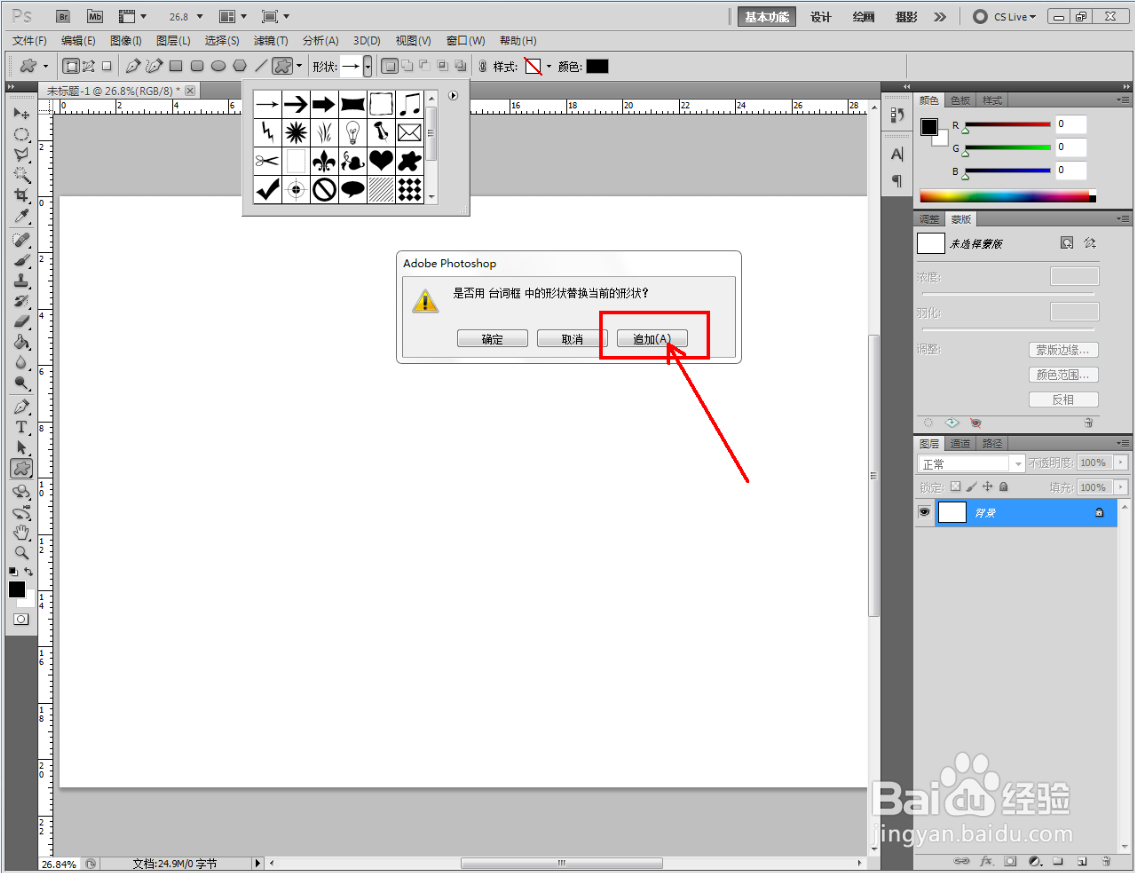

4、选择台词框选项栏中圆角矩形会话框,绘制出圆角矩形会话框。
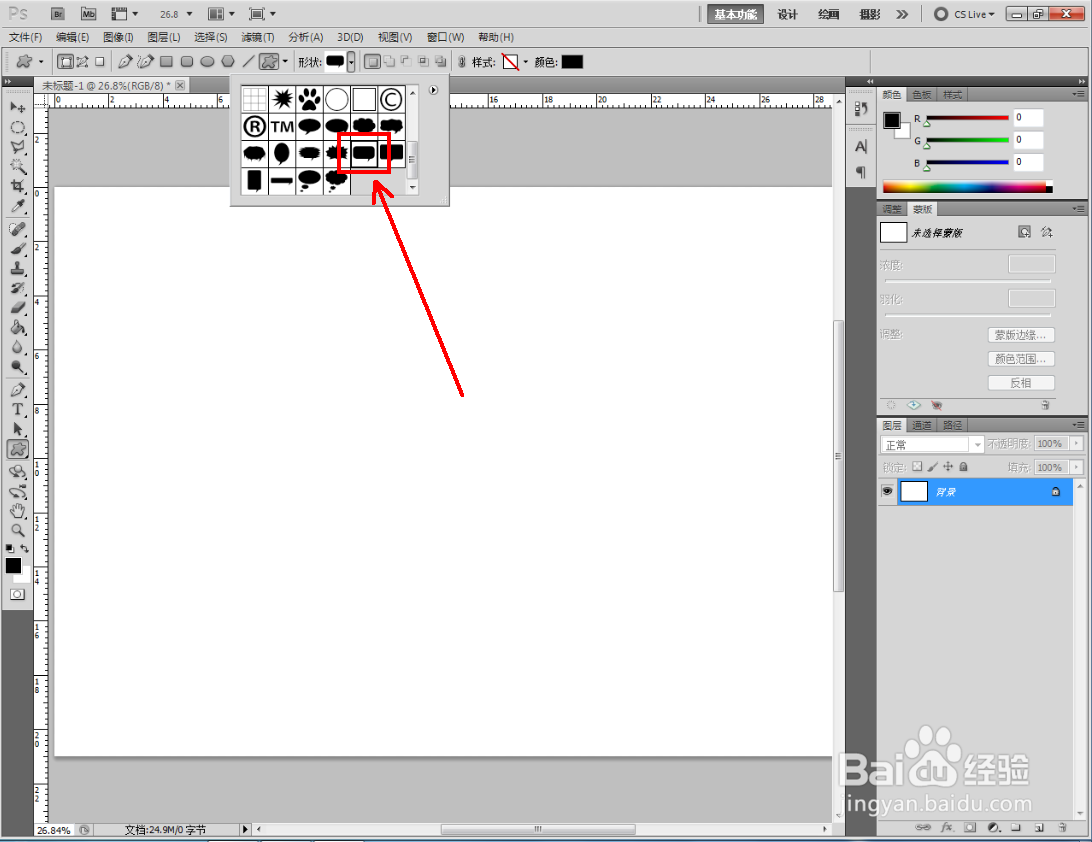
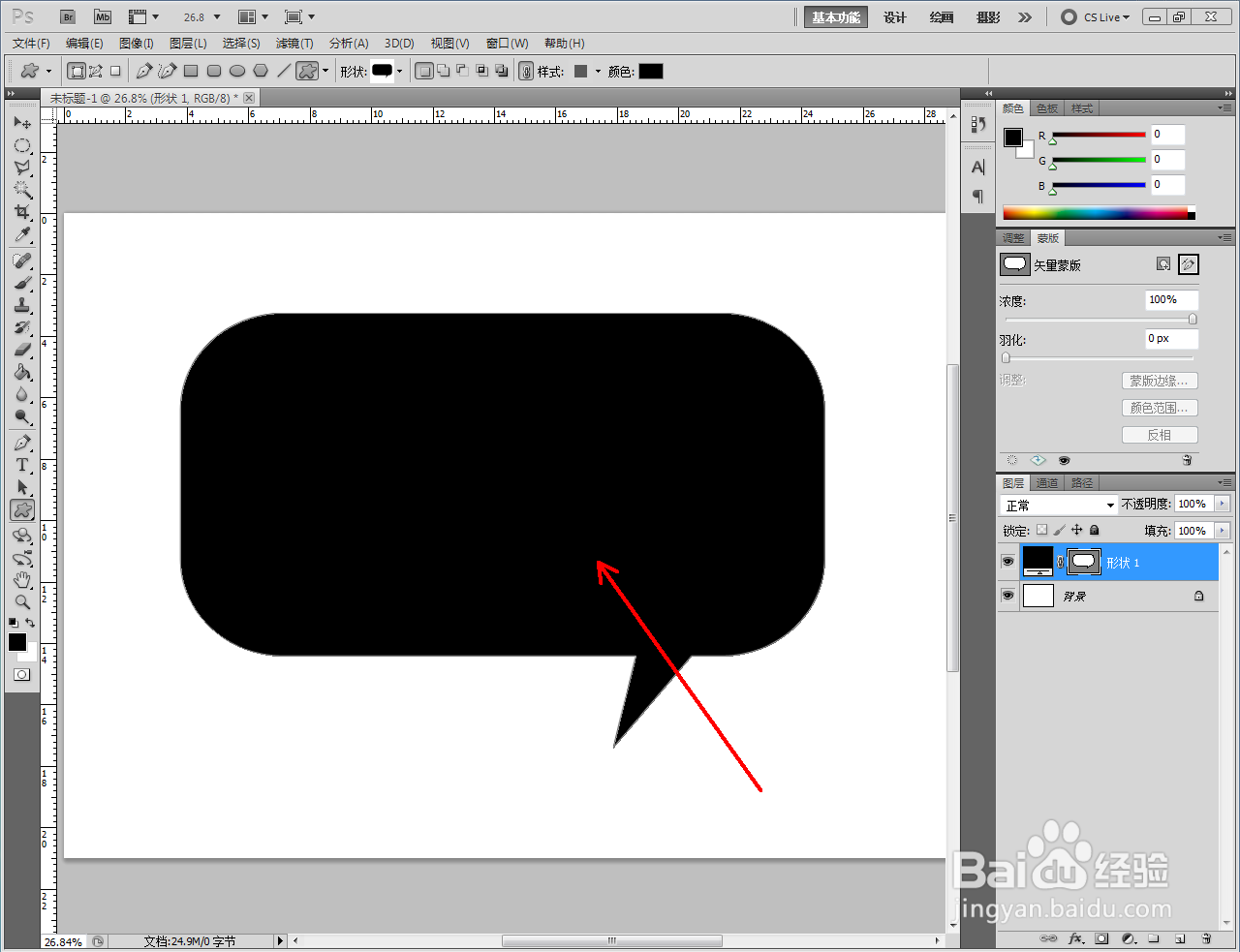

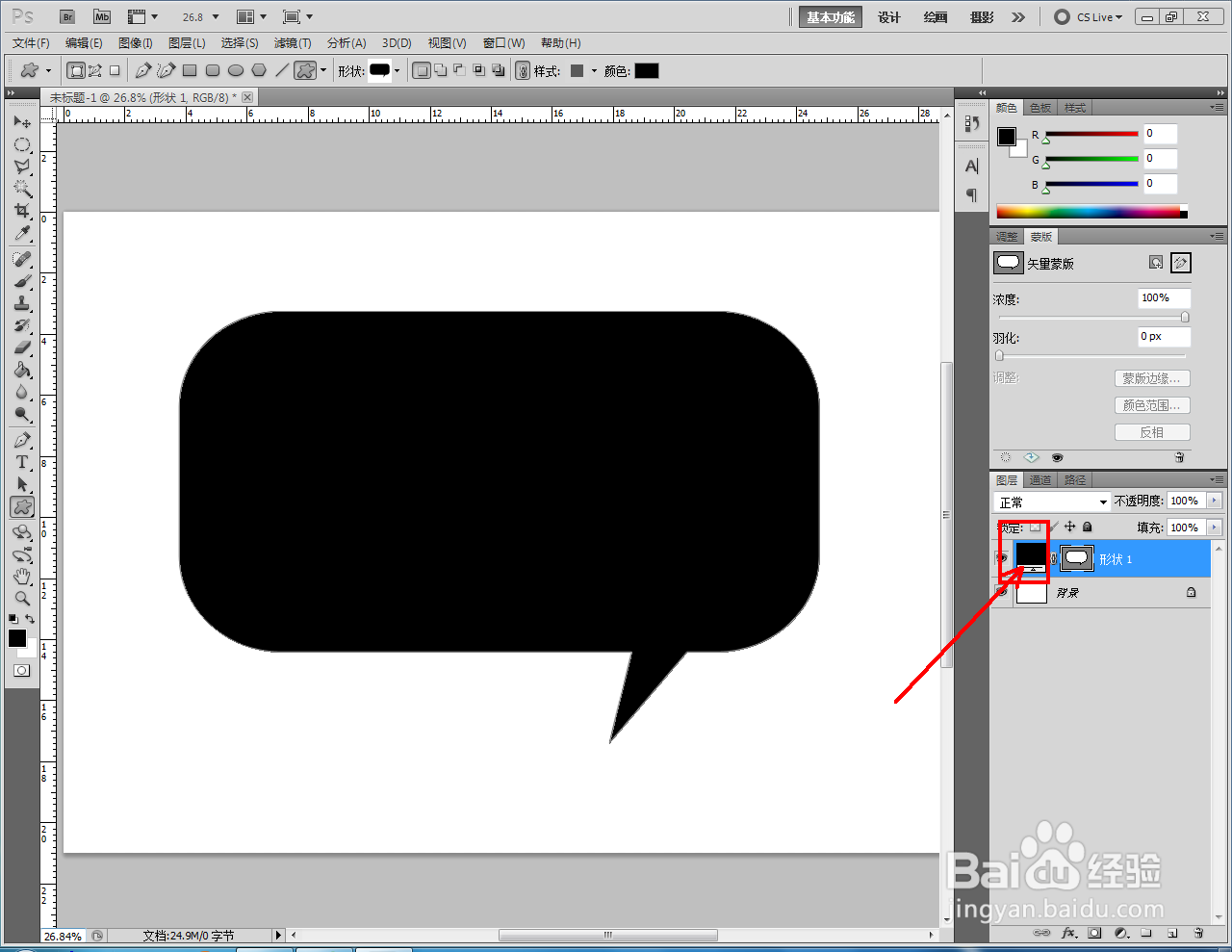

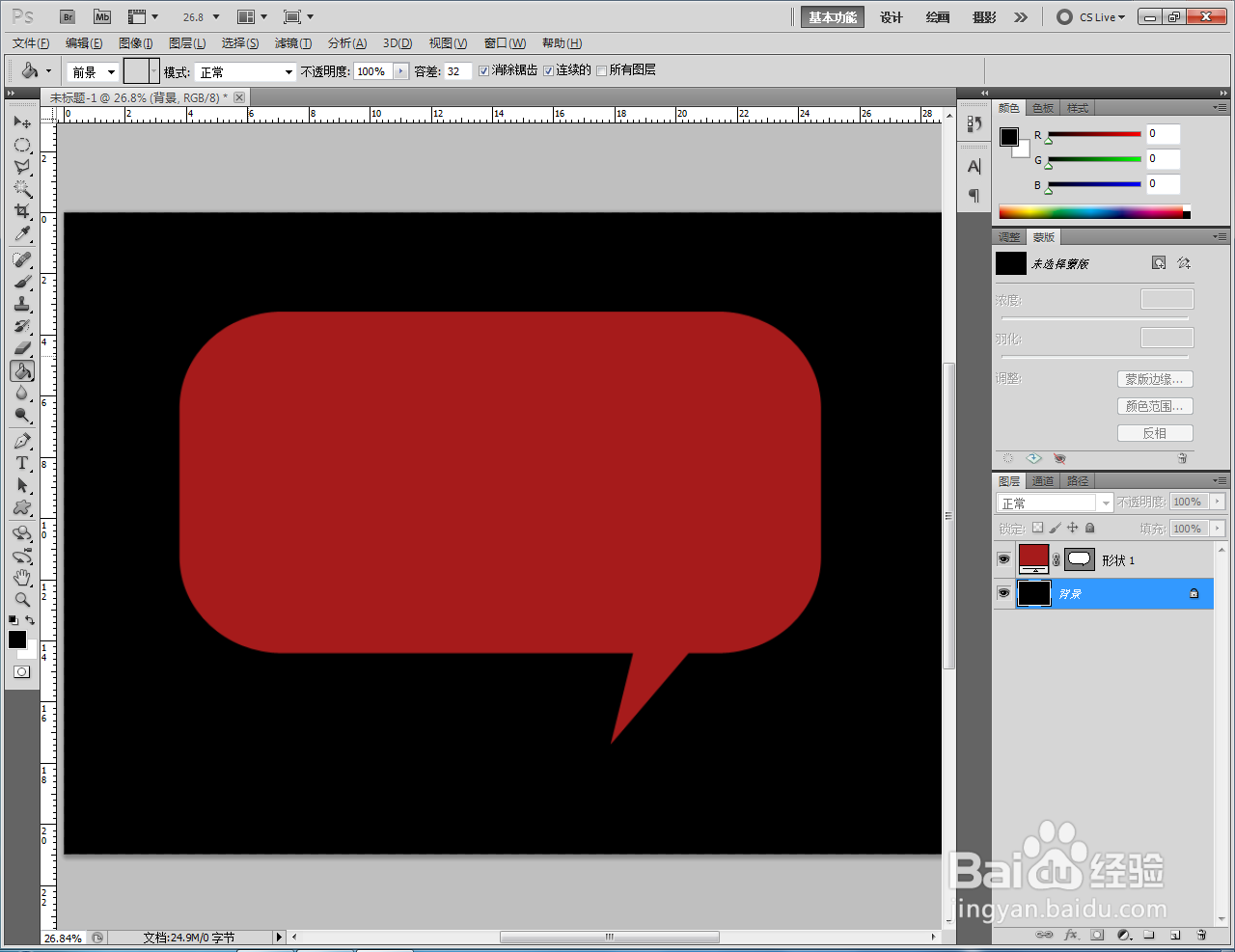
时间:2024-10-15 10:08:45
1、打开photoshop CS5软件,新建一个ps文档;
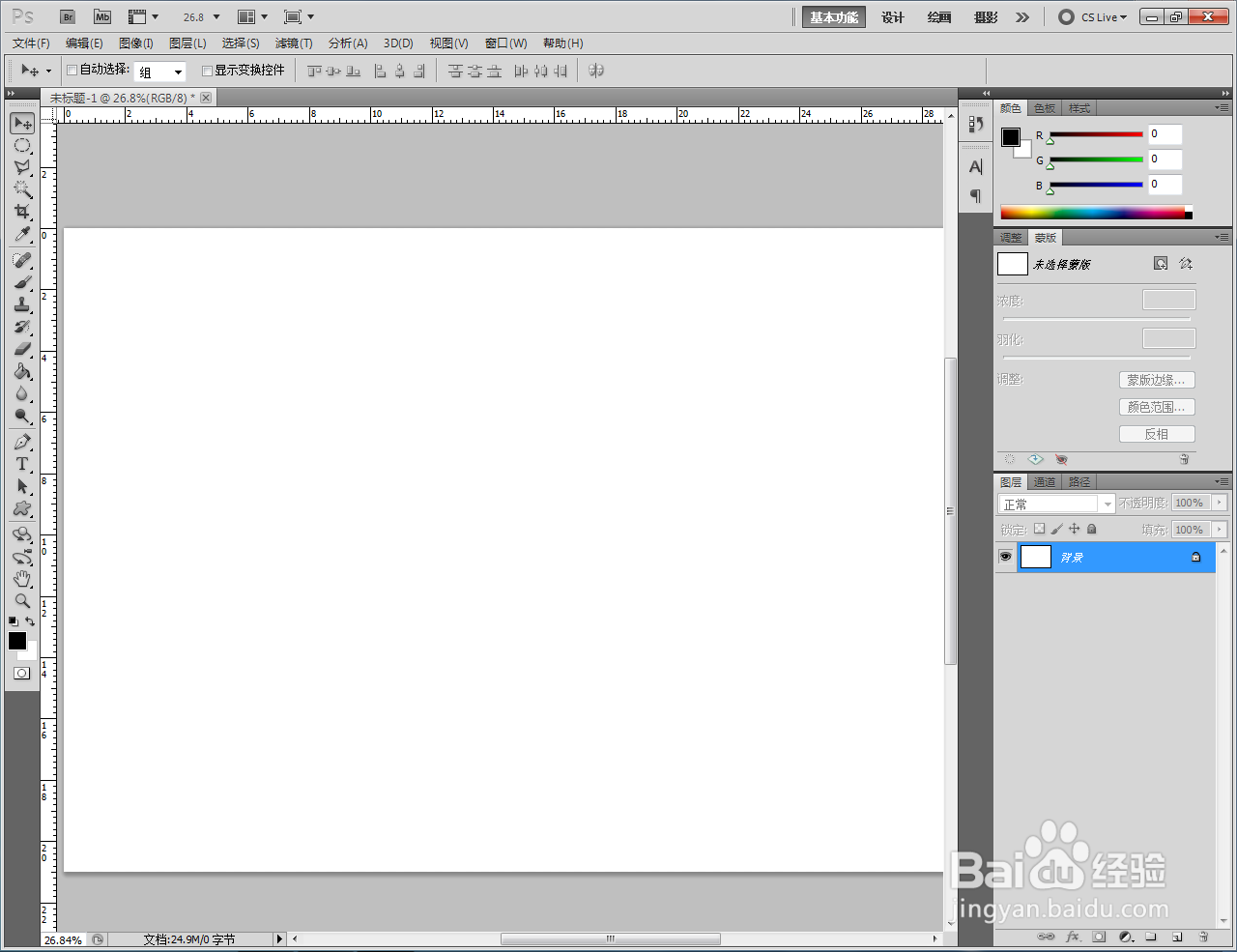
2、点击【自定义形状工具】,点击【设置待创建的形状】,弹出形状选项栏;
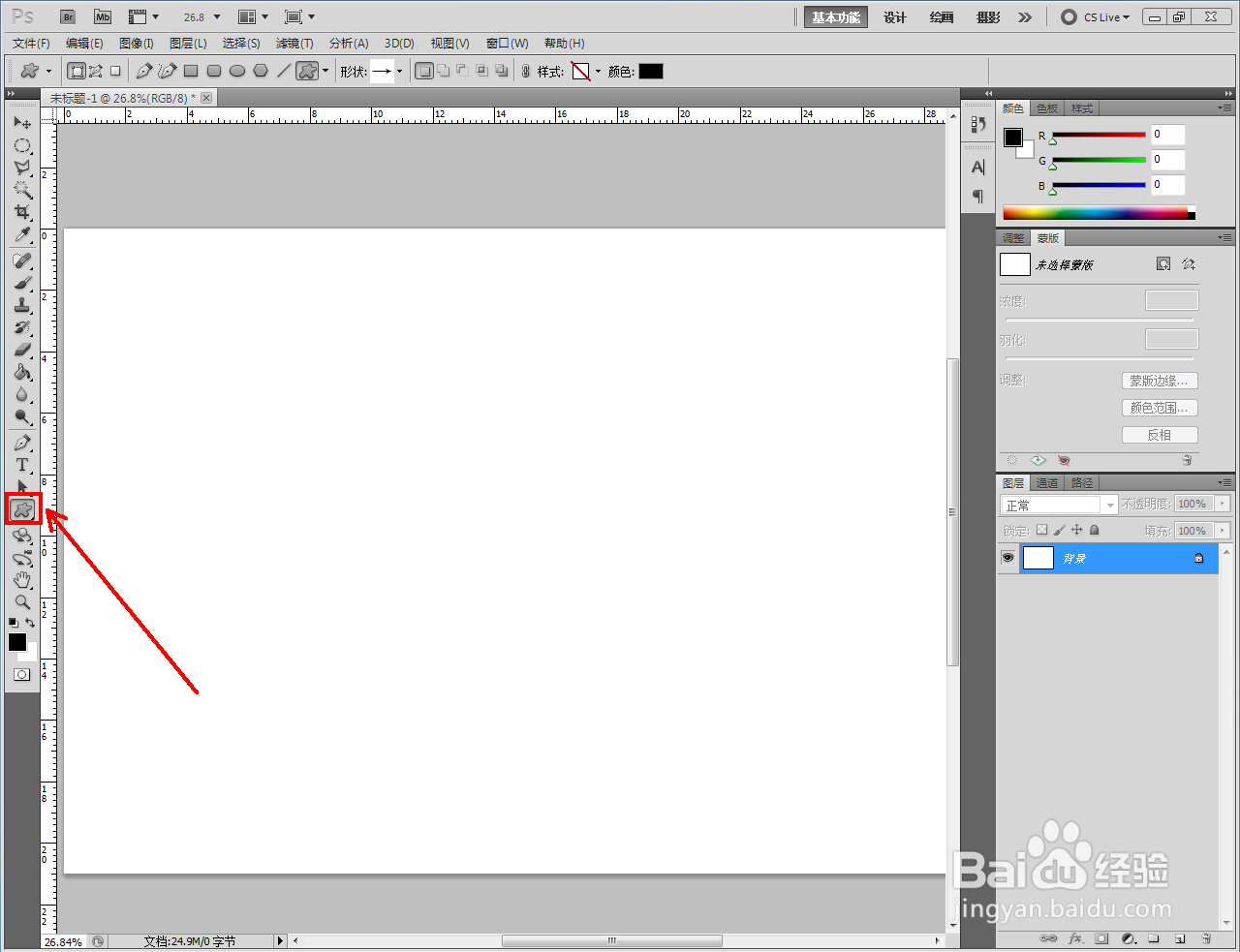
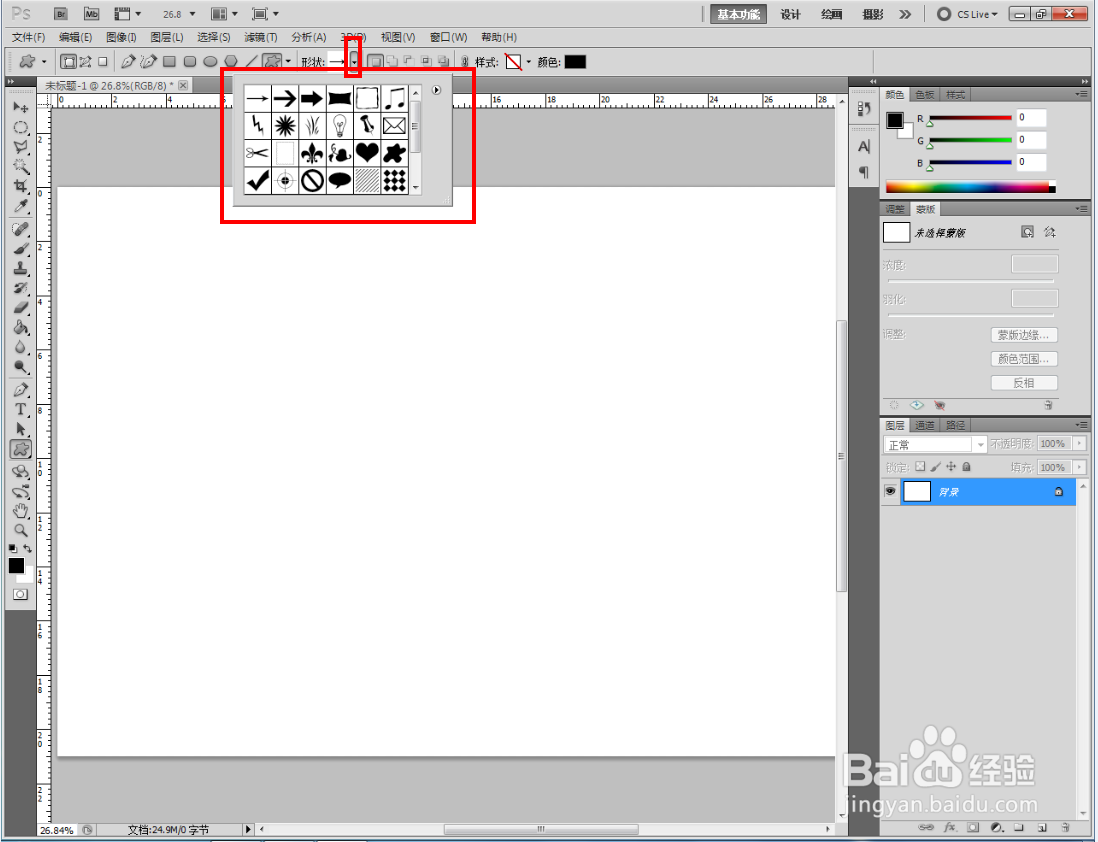
3、点击图示小三角-【台词框】,追加台词框图案到选择形状选项栏中;

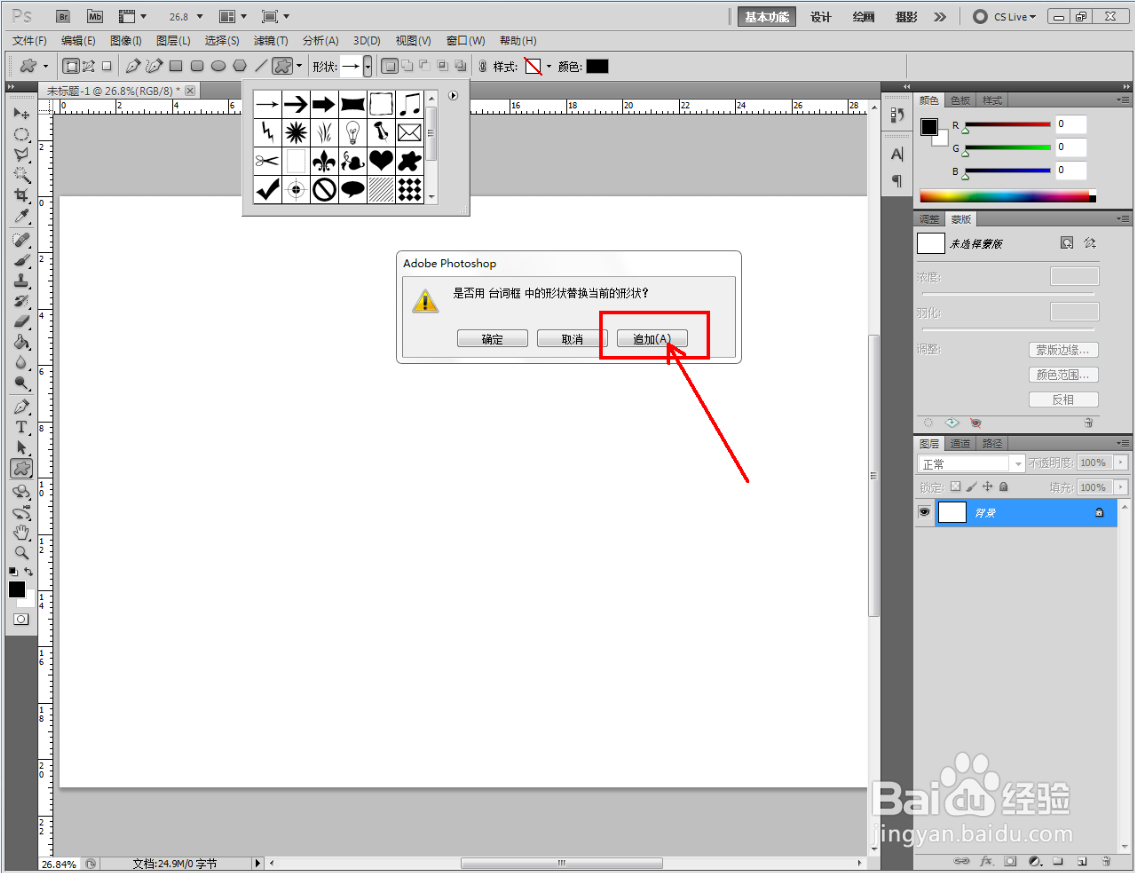

4、选择台词框选项栏中圆角矩形会话框,绘制出圆角矩形会话框。